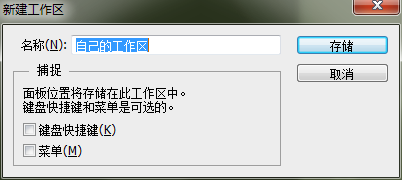Photoshop如何新建、删除工作区
1、打开PS,根据自己的需求,设定自己想要的界面排布。
2、接下来,我们点击“窗口-工作区-新建工作区”,用以将自己当前的工作区进行保存。
3、弹出新的框,命名新的工作区,确定进行保存。
4、查看保存好的工作区,如图:
5、需要删除工作区的时候,将其它的工作区激活,然后点击使用删除工作区。
6、现在,选择自己需要删除的工作区名称,确定完成删除操作。
7、查看,已删除自己的工作区了。
声明:本网站引用、摘录或转载内容仅供网站访问者交流或参考,不代表本站立场,如存在版权或非法内容,请联系站长删除,联系邮箱:site.kefu@qq.com。
阅读量:49
阅读量:31
阅读量:38
阅读量:88
阅读量:28